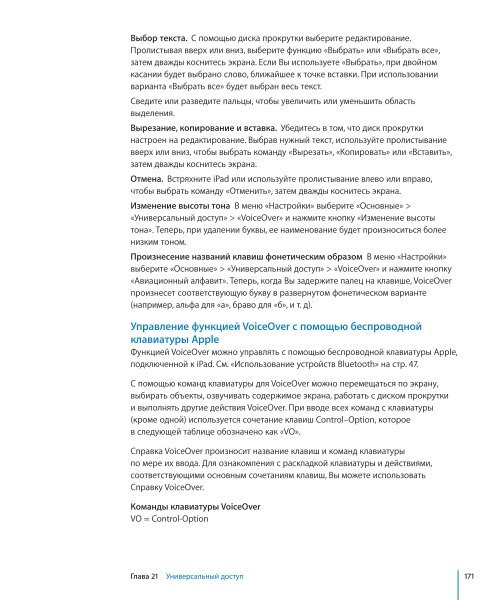iPad Руководство пользователя - Support - Apple
iPad Руководство пользователя - Support - Apple
iPad Руководство пользователя - Support - Apple
You also want an ePaper? Increase the reach of your titles
YUMPU automatically turns print PDFs into web optimized ePapers that Google loves.
Выбор текста. С помощью диска прокрутки выберите редактирование.<br />
Пролистывая вверх или вниз, выберите функцию «Выбрать» или «Выбрать все»,<br />
затем дважды коснитесь экрана. Если Вы используете «Выбрать», при двойном<br />
касании будет выбрано слово, ближайшее к точке вставки. При использовании<br />
варианта «Выбрать все» будет выбран весь текст.<br />
Сведите или разведите пальцы, чтобы увеличить или уменьшить область<br />
выделения.<br />
Вырезание, копирование и вставка. Убедитесь в том, что диск прокрутки<br />
настроен на редактирование. Выбрав нужный текст, используйте пролистывание<br />
вверх или вниз, чтобы выбрать команду «Вырезать», «Копировать» или «Вставить»,<br />
затем дважды коснитесь экрана.<br />
Отмена. Встряхните <strong>iPad</strong> или используйте пролистывание влево или вправо,<br />
чтобы выбрать команду «Отменить», затем дважды коснитесь экрана.<br />
Изменение высоты тона В меню «Настройки» выберите «Основные» ><br />
«Универсальный доступ» > «VoiceOver» и нажмите кнопку «Изменение высоты<br />
тона». Теперь, при удалении буквы, ее наименование будет произноситься более<br />
низким тоном.<br />
Произнесение названий клавиш фонетическим образом В меню «Настройки»<br />
выберите «Основные» > «Универсальный доступ» > «VoiceOver» и нажмите кнопку<br />
«Авиационный алфавит». Теперь, когда Вы задержите палец на клавише, VoiceOver<br />
произнесет соответствующую букву в развернутом фонетическом варианте<br />
(например, альфа для «а», браво для «б», и т. д).<br />
Управление функцией VoiceOver с помощью беспроводной<br />
клавиатуры <strong>Apple</strong><br />
Функцией VoiceOver можно управлять с помощью беспроводной клавиатуры <strong>Apple</strong>,<br />
подключенной к <strong>iPad</strong>. См. «Использование устройств Bluetooth» на стр. 47.<br />
С помощью команд клавиатуры для VoiceOver можно перемещаться по экрану,<br />
выбирать объекты, озвучивать содержимое экрана, работать с диском прокрутки<br />
и выполнять другие действия VoiceOver. При вводе всех команд с клавиатуры<br />
(кроме одной) используется сочетание клавиш Control–Option, которое<br />
в следующей таблице обозначено как «VO».<br />
Справка VoiceOver произносит название клавиш и команд клавиатуры<br />
по мере их ввода. Для ознакомления с раскладкой клавиатуры и действиями,<br />
соответствующими основным сочетаниям клавиш, Вы можете использовать<br />
Справку VoiceOver.<br />
Команды клавиатуры VoiceOver<br />
VO = Control-Option<br />
Глава 21 Универсальный доступ 171